- Login dulu ke akun Facebook anda, kemudian kunjungi https://www.facebook.com/pages/create.php
- Silahkan membuat fans page dengan memilih “Merek atau Produk” kemudian isi “Kategori fans page” dan “Nama Fans Page Facebook” anda. lebih jelasnya seperti dibawah ini:
- Selesai setting seperti diatas, Kemudian Klik “Mulai“.
- Selanjutnya lengkapi Pengaturan Fans Page anda seperti dibawah ini:
Keterangan:
- No. 1: Isi dengan deskripsi blog/website anda
- No. 2: Isi dengan URL Home page blog anda.
- No.3: Isi dengan URL fanspage yang anda inginkan.
- Setelah semuanya diisi selanjutnya klik “Simpan Info“
- Unggah Foto Profil Anda kemudian klik “Selanjutnya”:
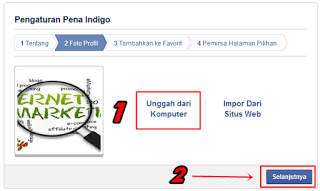
- Silahkan “Tambahkan ke favorit” dan klik “Selanjutnya”.

- Kemudian isi form pada Pemirsa halaman pilihan yang sudah tersedia, seperti dibawah ini:
Keterangan:
- Lokasi: Silahkan pilih lokasi anda
- Umur: Pilih Umur pengunjung fans page anda.
- Jenis Kelamin: Pilih jenis kelamin pengunjung fanspage anda.
- Minat: pilih peminat fanspage anda.
- Setelah semuanya diisi, sekarang klik “Simpan“.
- Selesai, Fans Page facebook anda berhasil dibuat. untuk memasang fanspage di blog silahkan ikuti panduan selanjutnya.
Cara Memasang FansPage Facebook Tampil di Blog
Setelah memiliki fans page atau like box facebook untuk situs anda, selanjutnya kita pasang di halaman blog agar pengunjung atau visitor dapat melihat dan banyak yang like, perhatikan petunjuk memasang di blog berikut ini:
- Silahkan “Copy Link URL” halaman Fans Page Facebook anda, perhatikan gambar dibawah ini:
- Selanjutnya kunjungi Facebook Plugin disini https://developers.facebook.com/docs/plugins/page-plugin
- Silahkan isi form yang sudah tersedia untuk mendapatkan code script, atur halaman anda sesuai yang diinginkan.
Keterangan:
- URL Halaman Facebook: Isi dengan halaman Fans Page Facebook yang sudah anda Copy pada langkah No. 1
- Atur lebar (width) dan tinggi (hight) sesuai yang diinginkan.
- Anda juga bisa menggunakan pengaturan lainnya yang sudah disediakan dibawah kolom-kolom.
- Selanjutnya klik “Get Code” atau “Dapatkan Kode“
- Silahkan pilih tab IFrame dan copy kode yang sudah disediakan.
- Selanjutnya pasang pada blog, silahkan login pada akun Blogger anda.
- Silahkan pilih menu “Tata letak” >> “Tambah Gadget” >> Pilih “HTML/Java Script”.
- Lalu paste kode yang sudah anda copy tadi pada halaman “HTML/Java Script” perhatikan gambar berikut:

- Langkah Terakhir Klik “Simpan“, jangan lupa simpan template.
- Selesai, anda berhasil memasang Fans page di blog dan silahkan lihat hasilnya.
Memasang Fanspage Facebook di Blog WordPress
- Caranya sama pada tutorial diatas, yang berbeda adalah pada no.6 sampai akhir. Silahkan login akun WordPress anda.
- Kemudian pilih menu “Appearance” lalu pilih “Widgets“
- Silahkan pilih text untuk ditambahkan pada kolom sidebar.
- Kemudian paste kode yang sudah anda copy tadi (lihat no.5 pada tutorial diatas) pada kolom yang tersedia lalu klik Save.
- Selesai dan lihat hasilnya.
Akhirnya selesai juga, bagaimana mudah kan cara pasang di blog? saya sudah berhasil praktek pasang di blog, sekarang giliran anda untuk mencobanya.
Demikian informasi singkat tentang Cara Membuat Fanspage dan Memasang Fanspage Facebook di Blog lengkap dengan gambar. semoga dapat bermanfaat. jika masing kebingungan, silahkan tinggalkan pesan pada kolom komentar yang sudah tersedia.













No comments:
Post a Comment
Mohon komentar yang baik dan sopan .. :)